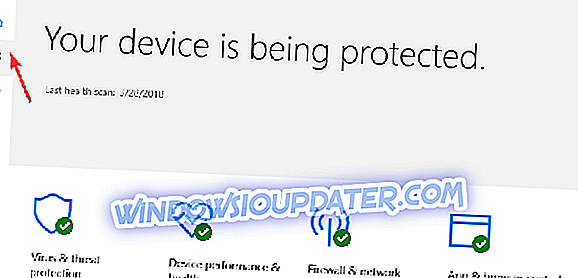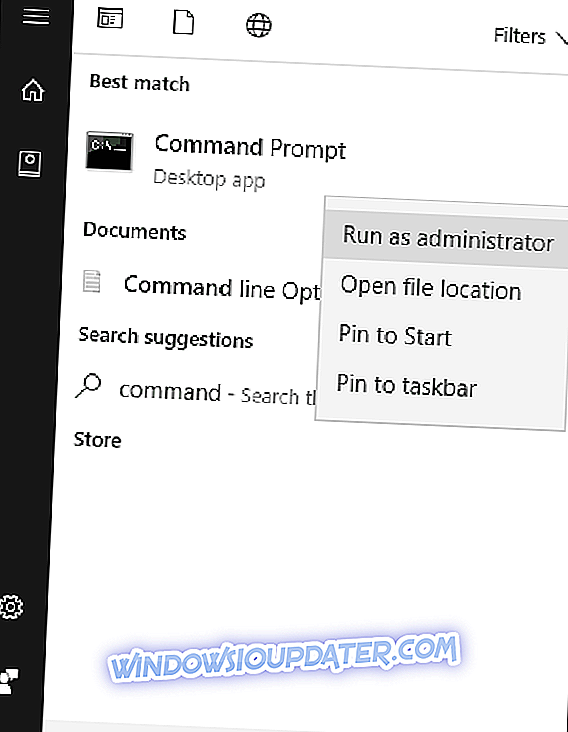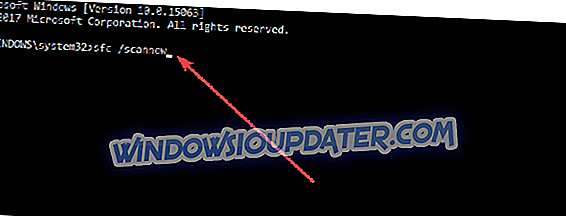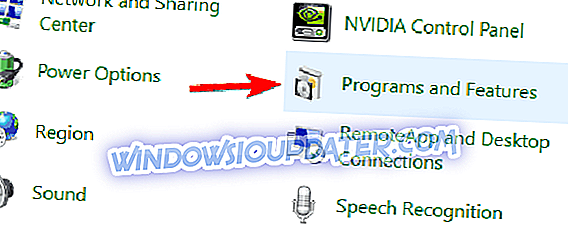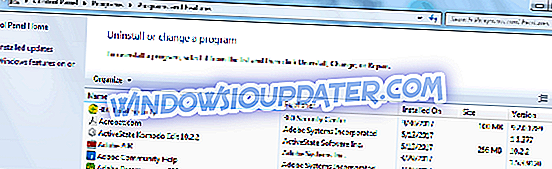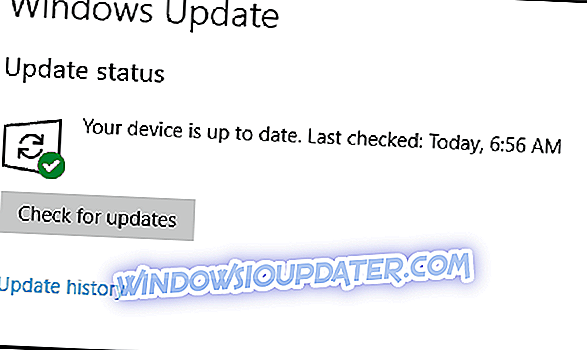Adakah anda mendapat ralat CCleaner " Sokongan titik terapung R6002 tidak dimuatkan " setiap kali anda menjalankan aplikasi CCleaner? Jawatan ini dimaksudkan untuk anda.
CCleaner adalah salah satu perisian utiliti PC terbaik yang dibangunkan oleh Piriform Ltd dengan beberapa alat seperti pembersih registry, uninstaller program, penganalisis cakera, pencari pendua, wiper drive, dan banyak lagi.
Walau bagaimanapun, pengguna Windows melaporkan bahawa mereka mengalami kesilapan CCleaner r6002 yang merosakkan tetingkap program aktif dan menghasilkan komputer membeku. Sementara itu, sebab kesilapan CCleaner r6002 mungkin disebabkan oleh sebab-sebab berikut:
- Jangkitan virus atau malware
- Corrupt registry Windows
- Program Piriform yang Intrusive
- Pemasangan CCleaner tidak lengkap
Oleh itu, Pasukan Laporan Windows telah menyusun penyelesaian terbaik untuk anda menyelesaikan r6002 ralat CCleaner.
Betulkan: Ralat CCleaner r6002
- Jalankan imbasan sistem penuh
- Lakukan pembersihan Registry PC
- Lakukan Pemulihan Sistem
- Gunakan MalwareBytes
- Pasang semula CCleaner
- Gunakan Reimage Plus
- Kemas kini Windows
Penyelesaian 1: Jalankan imbasan sistem penuh
Virus dan malware boleh menyebabkan kesilapan CCleaner "Sokongan titik terapung R6002 tidak dimuatkan". Oleh itu, jalankan imbasan sistem penuh pada PC anda untuk membuang semua rasuah virus yang mungkin. Terdapat beberapa perisian antivirus pihak ketiga yang boleh digunakan.
Anda juga boleh menggunakan antivirus terbina dalam Windows, Windows Defender. Inilah cara untuk mengesan imbasan sistem penuh pada Kemas Kini Windows 10 Pencipta:
- Pergi ke Start> type 'defender'> klik dua kali Windows Defender untuk melancarkan alat.
- Di panel sebelah kiri, pilih ikon perisai.
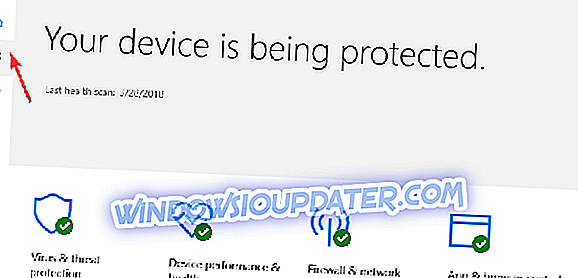
- Dalam tetingkap baru, klik pilihan "Imbasan lanjutan".
- Semak pilihan imbasan penuh untuk melancarkan imbasan malware sistem penuh.
Sebagai alternatif, kami sangat menyarankan anda menyemak beberapa perisian antivirus terbaik untuk PC Windows anda dan memasangnya di komputer anda. Sesetengah program antivirus pihak ketiga seperti BullGuard, BitDefender, Malwarebytes, dan lain-lain adalah sesuai untuk penyingkiran virus.
Penyelesaian 2: Melakukan pembersihan Registry PC
Salah satu sebab utama kesilapan CCleaner r6002 adalah kerana fail sistem yang hilang atau tidak baik. Sementara itu, Pemeriksa Fail Sistem mengimbas fail rasuah atau hilang dan membaikinya. Inilah cara untuk menjalankan imbasan SFC pada Windows 10 PC anda:
- Pergi ke Start> type cmd> klik kanan Prompt Perintah> pilih Run as Administrator.
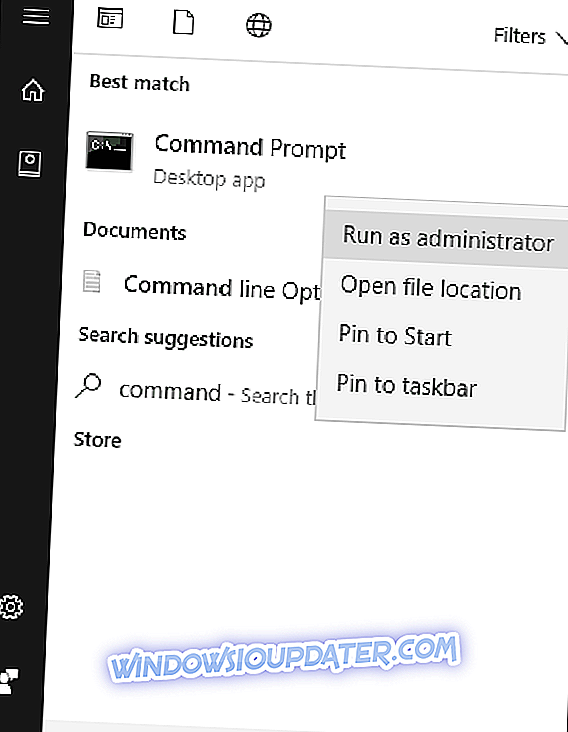
- Sekarang, taip arahan sfc / scannow .
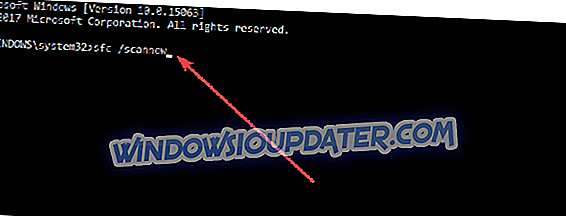
- Tunggu proses imbasan untuk menyelesaikan dan kemudian mulakan semula komputer anda. Semua fail yang rosak akan diganti pada but semula.
Walau bagaimanapun, jika kaedah ini tidak menghalang kesilapan CCleaner r6002, anda boleh meneruskan ke kaedah seterusnya.
- RELATED: FIX: Kesalahan CCleaner semasa membuka fail untuk menulis
Penyelesaian 3: Melakukan Pemulihan Sistem
Mod selamat adalah mod diagnostik di Windows yang memulakan PC anda dengan hanya fail asas dan pemandu yang dijalankan.
Walau bagaimanapun, anda boleh melakukan pemulihan sistem dalam mod selamat untuk kembali ke titik pemulihan tertentu pada sistem anda sebelum anda mula mengalami ralat CCleaner r6002. Inilah caranya:
- Matikan PC anda dan hidupkan semula.
- Navigasi ke pilihan "Jalankan dalam Mod Selamat" dan tekan "Enter".
- Pergi ke Start> Type "restore system" dan kemudian tekan "Enter".
- Ikuti arahan untuk kembali ke titik pemulihan tertentu.
- Tunggu proses selesai, dan kemudian reboot.
Nota : Pastikan anda dapat mengenal pasti tarikh pemulihan titik sebelum paparan mesej ralat. Juga, pemulihan Sistem tidak menjejaskan mana-mana fail, dokumen dan data peribadi anda.
Penyelesaian 4: Gunakan MalwareBytes
Satu lagi cara untuk menetapkan kesilapan CCleaner r6002 adalah dengan menggunakan MalwarebytesAdwCleaner. Program ini adalah utiliti percuma yang akan mengimbas dan mengalih keluar malwares dari PC anda.
Inilah caranya untuk memuat turun, memasang, dan menggunakan MalwarebytesAdwCleaner pada PC Windows anda:
- Muat turun MalwarebytesAdwCleaner di sini.
- Klik dua kali pada fail exe muat turun dan ikuti arahan untuk menyelesaikan pemasangan.
- Selepas pemasangan, klik kanan pada ikon MalwarebytesAdwCleaner, dan kemudian pilih "Jalankan sebagai pentadbir" untuk membuka program.
- Di paparan MalwarebytesAdwCleaner, klik pada butang "Pindai" untuk memulakan operasi pengimbasan.
- Selepas imbasan selesai, klik pada butang "Bersih".
- Sekarang, klik "OK" apabila diminta untuk but semula PC anda untuk menyelesaikan pembersihan.
Nota: Program lain yang dinyatakan untuk penyingkiran malware termasuk CCleaner, IObit Uninstaller, dan ZemanaAntiMalware.
Sesetengah pengguna Windows melaporkan bahawa mereka dapat memperbaiki kesilapan CCleaner r6002 dengan hanya memasang semula CCleaner. Untuk memasang semula CCleaner, anda mesti menyahpasangnya dari Program dan Ciri, dan kemudian memasangnya selepas itu. Inilah caranya:
- Klik butang Mula, dan kemudian klik Panel Kawalan.
- Klik Program dan Ciri, atau Nyahpasang Program di bawah kategori Program.
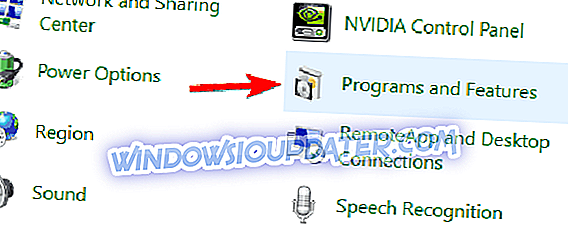
- Dalam senarai program yang dipasang, cari CCleaner.
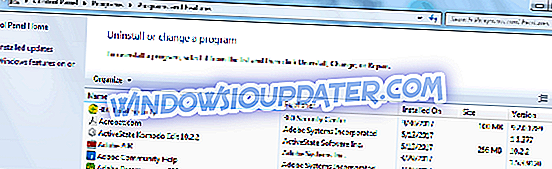
- Klik butang Nyahpasang yang muncul di bahagian atas senarai program dan ikuti arahan untuk menguninstall CCleaner.
- Mulakan semula PC anda selepas itu.
- Sekarang, muat turun CCleaner di laman web rasmi
- Klik dua kali pada fail boleh laku dan ikuti arahan untuk memasang CCleaner.
Di samping itu, anda boleh mempertimbangkan untuk memuat turun Pakej Redistributable Microsoft Visual C ++ 2010; ini memasang komponen runtime Visual C ++ Libraries yang diperlukan untuk menjalankan aplikasi seperti CCleaner yang dibangunkan dengan Visual C ++ pada komputer.
Penyelesaian 6: Gunakan Reimage Plus
Reimage Plus adalah perisian automatik yang mempunyai keupayaan untuk memperbaiki masalah komputer yang berkaitan dengan skrin biru, kemalangan dan pembekuan, fail DLL, menghapuskan kerosakan virus dan banyak lagi dengan menggantikan fail yang hilang dan rosak.
Selain itu, untuk memperbaiki kesilapan CCleaner r6002, anda boleh menggunakan versi percuma atau Pro Reimage Plus. Versi Pro menjimatkan masa dan menawarkan anda sokongan penuh. Anda juga boleh meminta bayaran balik wang penuh anda dalam masa 30 hari jika anda tidak berpuas hati dengan versi Pro. Ikuti langkah-langkah ini untuk menggunakan Reimage Plus:
- Muat turun Reimage Plus di sini dan pasangnya.
- Selepas pemasangan, jalankan Reimage Plus dan pilih pilihan 'imbas sekarang'. Ini membolehkan Pemandu Mudah mengimbas sistem anda dan melihat sebarang masalah pemandu yang ada.
- Sekiranya anda menggunakan versi percuma, teruskan dengan memilih ikon 'kemas kini' di sebelah pemandu pemasang untuk menjalankan muat turun automatik dan pemasangan pemandu yang sesuai.
- Bagi mereka yang mempunyai versi Pro, pilih pilihan 'kemaskini semua' untuk memuat turun dan memasang versi yang betul pemandu yang lapuk atau hilang secara automatik.
- Selepas itu, mulakan semula PC anda.
Penyelesaian 7: Jalankan Kemas Kini Windows
Microsoft sentiasa mengeluarkan kemas kini Windows untuk memperbaiki kestabilan sistem dan memperbaiki pelbagai masalah dan kesilapan pada PC anda. Walau bagaimanapun, anda boleh mengikuti langkah-langkah ini untuk mengemas kini OS Windows anda:
- Pergi ke Mula> taip "kemas kini" dalam kotak carian dan kemudian klik pada "Windows Update" untuk meneruskan.
- Di tetingkap Pembaruan Windows, semak kemas kini dan pasang kemas kini yang tersedia.
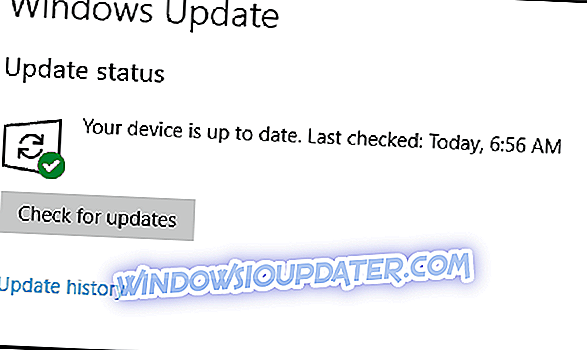
- Selepas kemas kini selesai, mulakan semula Windows PC anda.
Adakah mana-mana penyelesaian ini membantu? Beritahu kami di bahagian komen di bawah.